192.168.8.1 - вхід в настройки модему Huawei. Відкриваємо особистий кабінет 3G / 4G роутера Huawei через admin / admin
У компанії Huawei є дуже багато різних 3G / 4G модемів і мобільних Wi-Fi роутерів. Вони продаються як окремі пристрої, в які можна вставити SIM-карту будь-якого оператора і налаштувати модем на роздачу інтернету. Або ж як пристрої для підключення до інтернету від операторів МТС, Білайн, Мегафон, Інтертелеком і т. Д. У будь-якому випадку, у користувачів часто виникає необхідність зайти в систему (особистий кабінет) модему Huawei. Зробити це можна через стандартну IP-адресою 192.168.8.1 , який використовується для входу в настройки 3G / 4G модемів Huawei.
Використовуючи адресу 192.168.8.1 можна відкрити сторінку з настройками модемів Huawei E8372h, EC315, 3372h, E3531, E8231w, K5005, E3276, E1550, AF23, E3372 і т. Д. Так само ця адреса використовується для доступу в особистий кабінет мобільних 3G / 4G роутерів Huawei E5573, E5577s, EC 5321u і інших моделей. Ну і модемів від операторів Білайн 4G, Мегафон 4G (наприклад, М150-2), і МТС 4G (829F, 827F).
Інструкція підходить для всіх модемів Huawei з прошивкою HiLink . Тільки на модемі з прошивкою HiLink за адресою 192.168.8.1 можна відкрити веб-інтерфейс модему (мобільного роутера). Ці модеми бувають з двома прошивками: HiLink або Stick. Тільки в прошивках HiLink є веб-інтерфейс з настройками модему.Якщо ми купуємо модем або мобільний Wi-Fi роутер від якогось певного оператора, то швидше за все після підключення його до комп'ютера він автоматично почне роздавати інтернет і налаштовувати нічого не доведеться. Але якщо у нас звичайний модем (НЕ залоченний) і ми самі вставляємо в нього СІМ-карту, то можливо доведеться налаштувати підключення (задати параметри для свого оператора). У будь-якому випадку, для модемів Huawei з функцією роздачі Wi-Fi потрібно зайти в налаштування, щоб змінити, або встановити пароль на Wi-Fi і змінити ім'я бездротової мережі. Це робити не обов'язково, але бажано.
Як відкрити настройки модему Huawei?
Для початку потрібно підключити модем до комп'ютера. Якщо у вас звичайний USB модем, наприклад Huawei E3372, то просто підключіть його в USB-порт ноутбука, або стаціонарного комп'ютера.  Мобільний Wi-Fi роутер зазвичай так само можна підключити до комп'ютера через USB-кабель.
Мобільний Wi-Fi роутер зазвичай так само можна підключити до комп'ютера через USB-кабель.

Якщо у вас модем з функцією роздачі Wi-Fi (мобільний роутер), то до нього можна підключиться по Wi-Fi мережі. Не тільки з ПК (через Wi-Fi адаптер), або ноутбука, але і з планшета, або телефону. Заводське ім'я мережі (SSID) і пароль (Key) зазвичай вказані під кришкою самого модему Хуавей.

Після першого підключення модему до комп'ютера по кабелю, швидше за все знадобиться встановити драйвера. У більшості випадків достатньо виконати установку в вікні, яке з'явиться відразу після підключення модему.

Швидше за все, після цього автоматично відкриється браузер, завантажиться сторінка за адресою //192.168.8.1 і ви побачите домашню сторінку модему. Виглядає вона приблизно ось так:
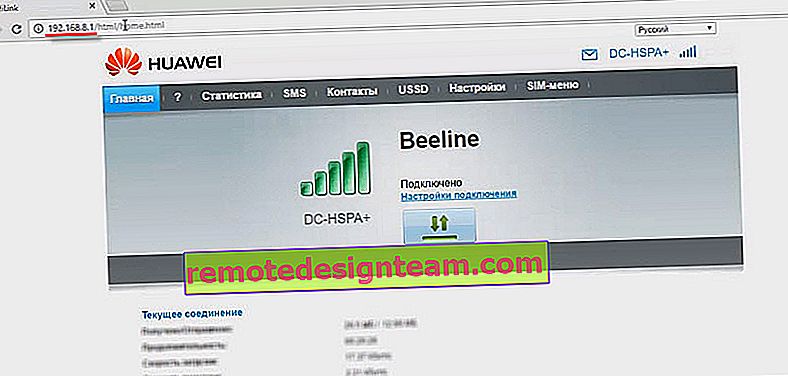
Якщо автоматично веб-інтерфейс модему не відкрився, то можна зробити це вручну.
Як зайти на 192.168.8.1?
Підключіть модем Huawei по кабелю, або по Wi-Fi. Відкрийте будь-який браузер. Бажано використовувати браузер, яким ви не користуєтеся щодня. Там зазвичай немає ніяких доповнень, які можуть перешкодити нам відкрити сторінку з настройками модему. В адресному рядку браузера наберіть адресу //192.168.8.1 і перейдіть по ньому.

Повинна завантажиться сторінка з настройками модему. Якщо це не відбулося, можна зробити скидання налаштувань модему Huawei.
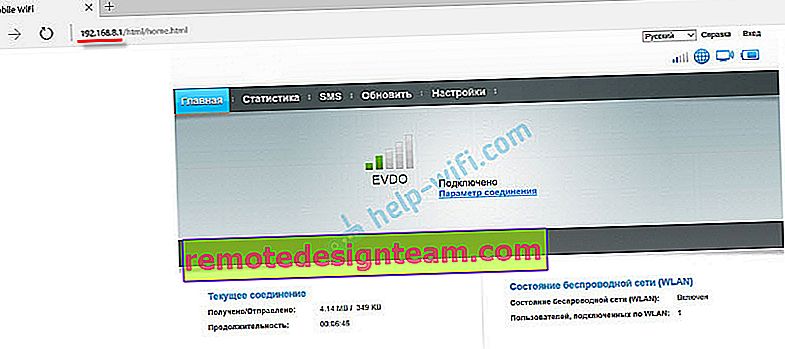
На головній сторінці відображається інформація про підключення до інтернету, рівню сигналу 3G / 4G мережі, ну і доступ до інших налаштувань і функцій модему.
Залежно від пристрою (модем без / с Wi-Fi), моделі, мобільного оператора (Білайн, МТС, Мегафон і т. Д.) - особистий кабінет (сторінка з настройками) може трохи відрізнятися. Можуть бути відсутніми каике-то пункти меню і настройки.Якщо у вас модем Хуавей без Wi-Fi, то ви без проблем можете перейти в будь-який розділ: Статистика, SMS, USSD, Налаштування та т. Д. Ну а якщо у вас модем з можливістю роздачі Wi-Fi, то без введення логін і пароля буде відображатися тільки головна сторінка. А якщо ви спробуєте зайти в налаштування, або в інший розділ, то з'явиться вікно "Вхід" із запитом імені користувача та пароля. Зазвичай заводське ім'я користувача і пароль на модемах з Wi-Fi від Huawei - admin і admin .
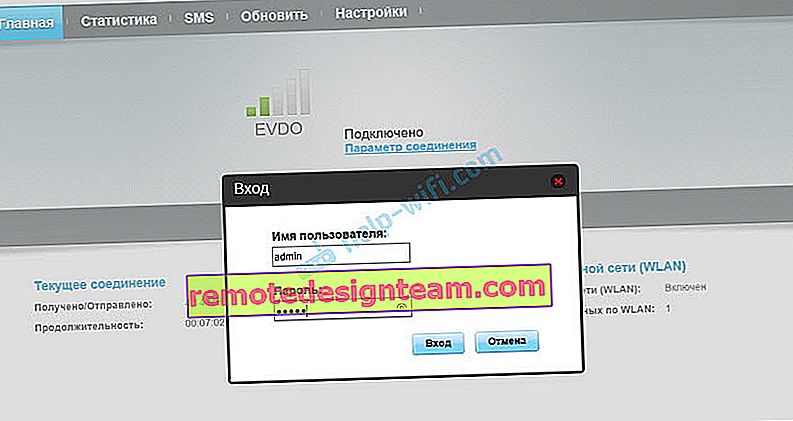
Заводський пароль потім можна змінити в настройках, в розділі "Система" - "Змінити пароль".
Налаштування модему
Ми вже з'ясували, що на вкладці "Головна" відображається основна інформація про підключення до інтернету. Там же зверху можна змінити мову сторінки з настройками.
На вкладці "Статистика" можна подивитися інформації про інтернет трафіку.

У розділі "SMS" можна подивитися вхідні повідомлення і при необхідності відправити текстове повідомлення. Або відкрити настройки SMS-повідомлень.
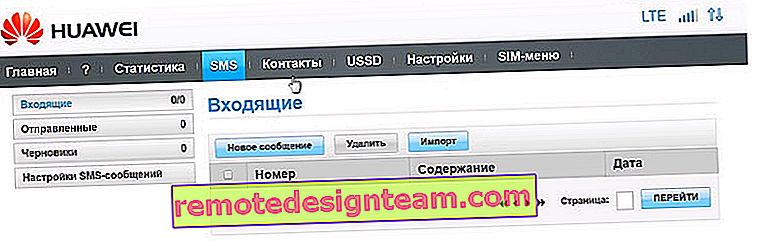
Наступна вкладка - "Контакти", на якій можна подивитися робити дзвінки.
Далі по курсу корисний розділ "USSD" . Звідти можна виконувати USSD команди. Наприклад, для перевірки рахунку, кількості залишилися мегабайт, підключення пакетів, тарифів і т. Д.
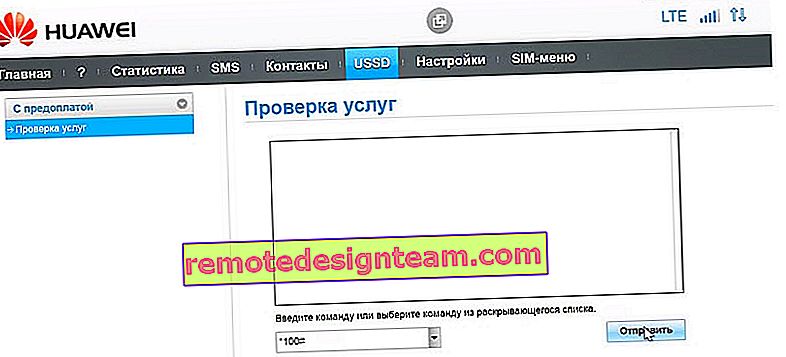
Далі йдуть основні "Налаштування" . В першу чергу це "Мобільний з'єднання" . Можна вимкнути, або включити мобільний передачу даних, управляти передачею даних в роумінгу і встановити інтервал автоматичного відключення.
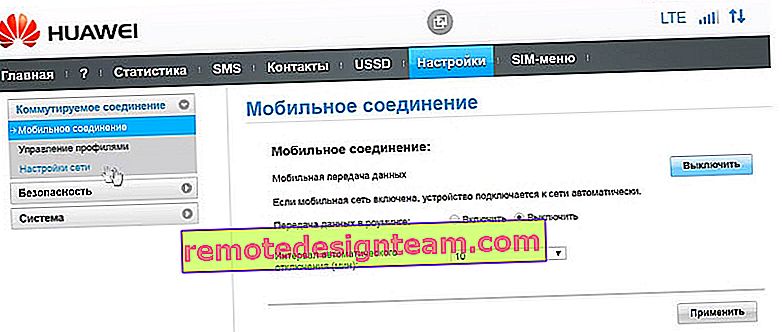
У розділі "Управління профілями" вибираємо профіль підключення до інтернету для нашого оператора. Зазвичай там 1-2 профілю. Або створити новий профіль вручну і прописати ім'я користувача, пароль і точку доступу.
"Налаштування мережі" - можна встановити режим роботи мережі: GSM (2G), UMTS (3G), LTE (4G), або змішані режими. Ці настройки можуть стати в нагоді при налаштуванні антени, або не дуже стабільному підключенні.
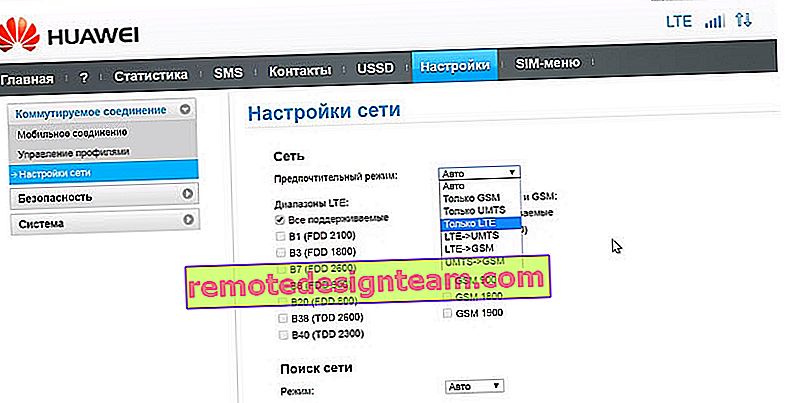
У розділі "Безпека" немає нічого цікавого. При налаштуванні може стане в нагоді ще сторінка "Система" - "Інформація про пристрій" . Там можна подивитися рівень сигналу і шумів. І вже орієнтуватися по цих показниках при налаштуванні самого модему, або антени.
Якщо у вас модель, яка працює не тільки як USB модем, але і роздає Wi-Fi, то в особистому кабінеті Huawei будуть ще настройки Wi-Fi мережі (WLAN). Там можна вимкнути Wi-Fi, змінити ім'я мережі, і змінити пароль на Wi-Fi (ключ).
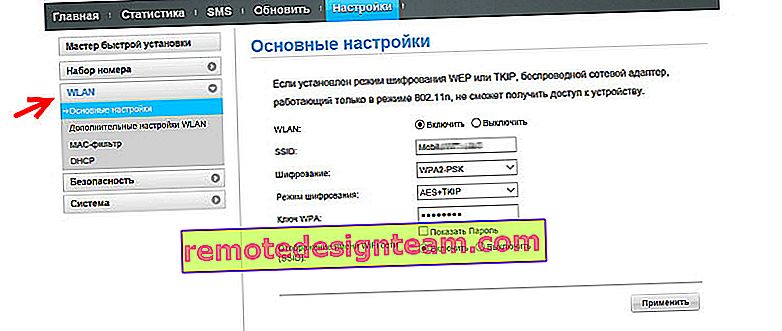
Дуже складно писати такі інструкції, так як самих пристроїв дуже багато, і всі вони відрізняються один від одного. У кого-то разлоченний модем з СІМ-картою того ж Мегафона, а у кого-то модем від МТС. З Wi-Fi і без. Різні моделі та прошивки. Але практично на всіх настройки можна відкрити за адресою 192.168.8.1, через будь-який браузер і з будь-якого пристрою. Головне, щоб воно було підключено до модему.
Якщо у вас не заходить в налаштування модему Huawei, або ви не знаєте, як налаштувати якусь функцію, то опишіть свою проблему в коментарях під цією статтею. Постараюся допомогти.









